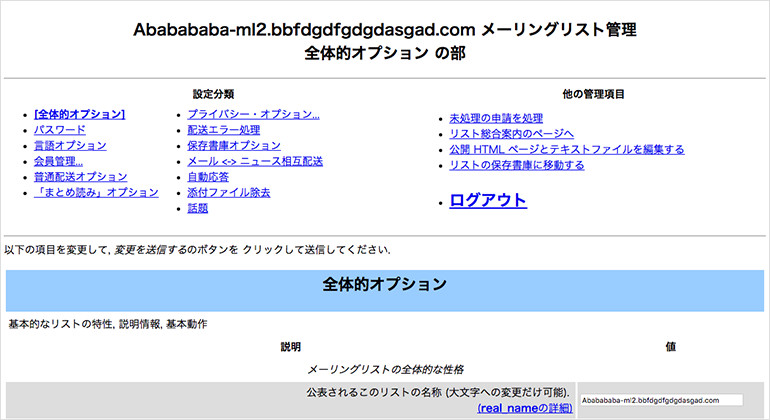メーリングリストの新規作成を行います。
作成には、「メーリングリスト用サブドメインの作成(手順1〜4)」「管理者メールアドレスの作成(手順5〜8)」「メーリングリストの作成(手順9〜12)」といった3つのステップが必要となります。
すでに「メーリングリスト用のサブドメイン」と「管理者メールアドレス」をもっている方はこちら
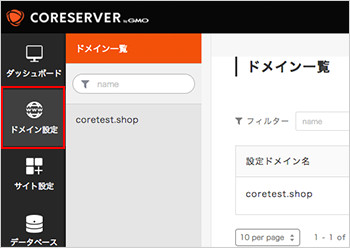
まずは「メーリングリスト用サブドメイン」を作成します。
コントロールパネルに「ログイン」後、左メニューにある「ドメイン設定」のボタンをクリックします。
右側にある「ドメイン設定の新規作成」ボタンをクリックします。
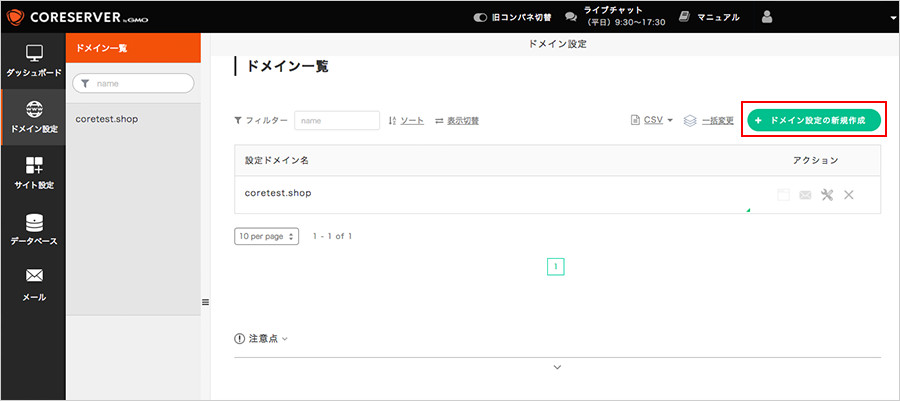
メーリングリストの名前に設定したドメインは「管理画面のドメイン」として使用するため、
サイトを設定することができません。サブドメインでの作成を推奨いたします。
メーリングリストに使用する「ドメイン名」は、予めDNSの設定でA/MXレコードを向ける必要があります。
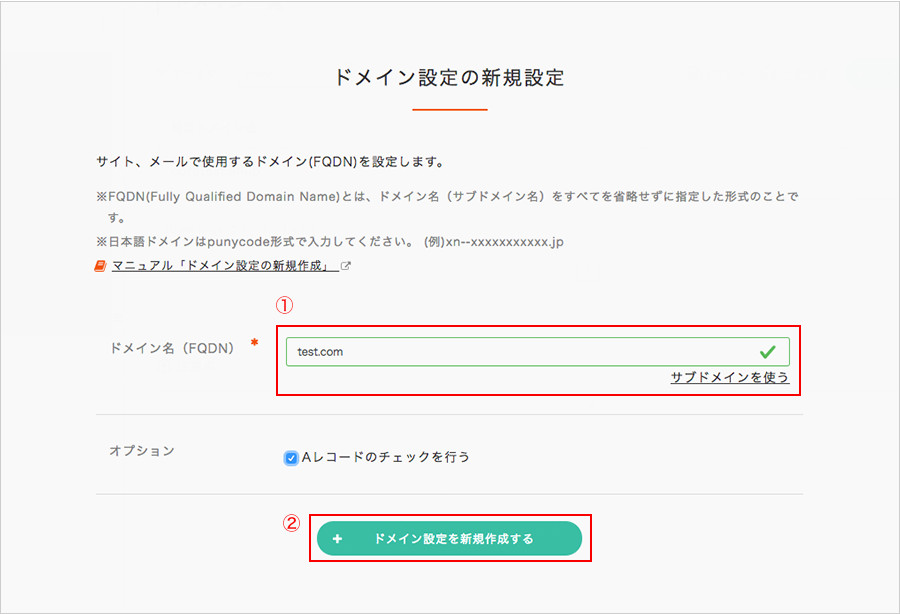
「メーリングリスト用サブドメイン」の新規作成が完了しました。
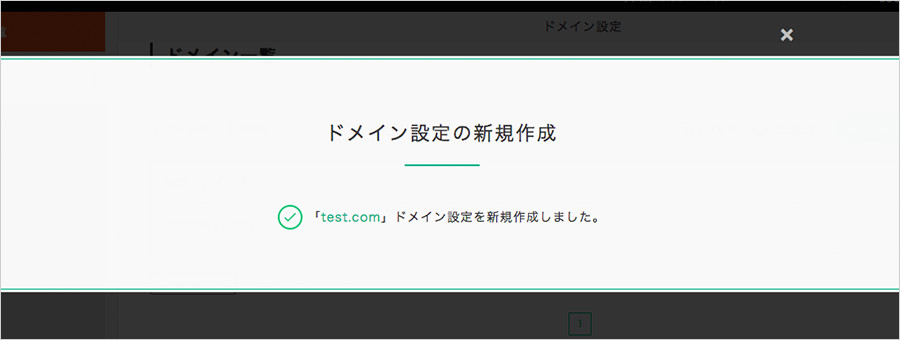
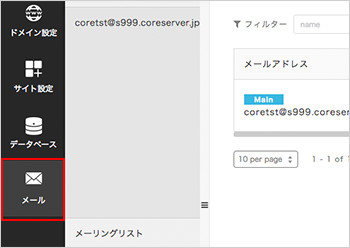
メーリングリスト用サブドメインの作成後は、「管理者メールアドレス」を作成します。
左メニューにある「メール」のボタンをクリックしてください。
右側にある「メールの新規作成」ボタンをクリックします。
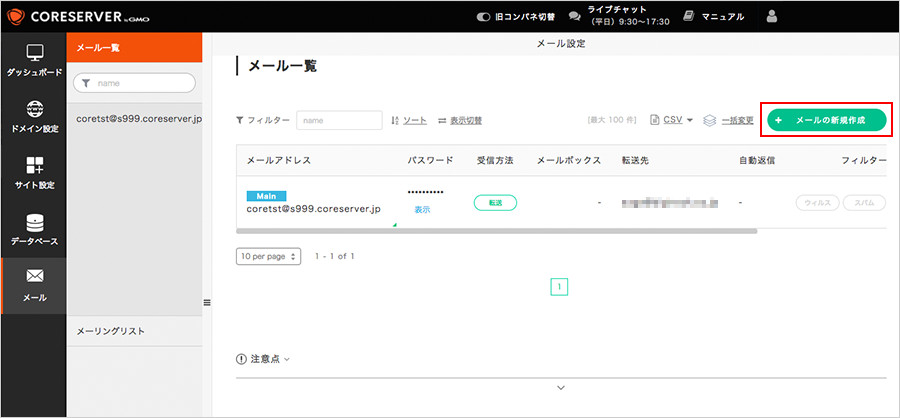
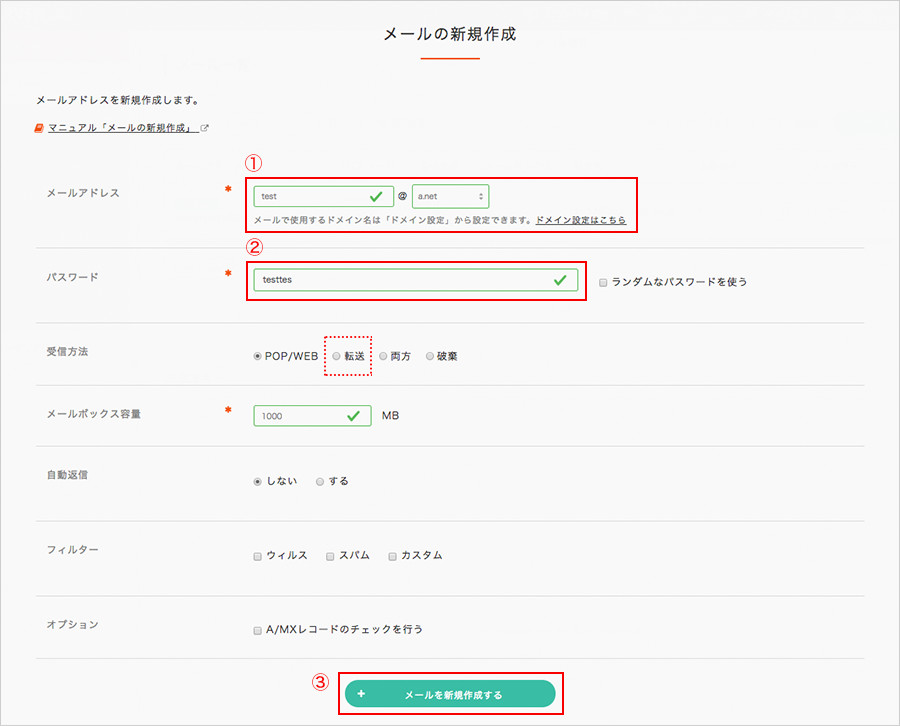
| 受信方法 | POP/WEB | メールサーバーにメールを保存し、メールクライアントで送受信を行います。 |
|---|---|---|
| 転送 | メールを別のメールアドレスに転送します。 | |
| 両方 | 「POP/WEB」「転送」両方の機能を使用します。 | |
| 破棄 | メールサーバーにメールを保存せず、転送も行いません。 | |
| メールボックス容量 |
受信方法「POP/WEB」でメールサーバーに保存する最大容量を設定します。 |
|
| 転送先メールアドレス | 受信方法「転送」で転送するメールアドレスを設定します。 | |
| 自動返信 | メールアドレス宛に送信を行ったメールアドレスに自動的に返信する内容を設定します。 | |
| フィルター | ウィルス | ウィルスメールに「****VIRUS****」という件名を加えます。 |
| スパム | メールにスパム判定「X-Spam-Level: *******」というヘッダを加えます。 | |
| カスタム | 様々な条件で振り分け、削除などを行います。受信方法に加えた形になりますので、二重に届く場合は、受信方法を「破棄」にしてください。 | |
メールの新規作成が完了しました。
作成したメールアドレスが「管理者メールアドレス」となります。
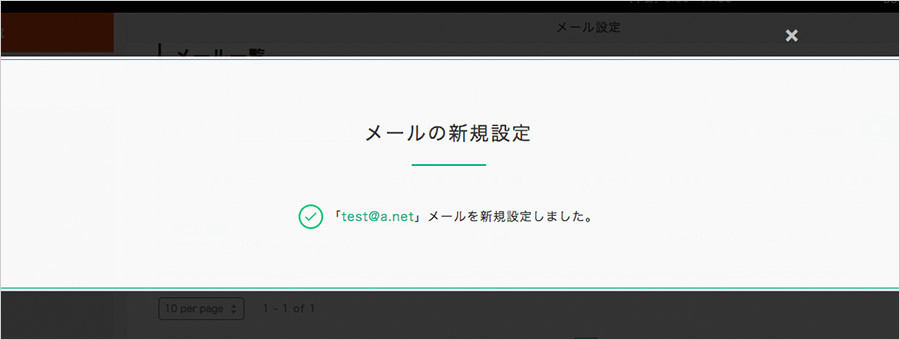
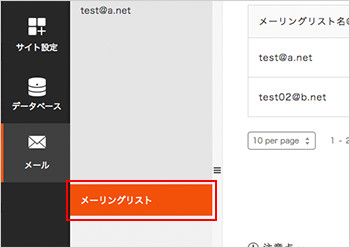
メール一覧に戻り、左側にあるサブメニューの、「メーリングリスト」のボタンをクリックします。
右側にある「メーリングリストの新規作成」ボタンをクリックします。
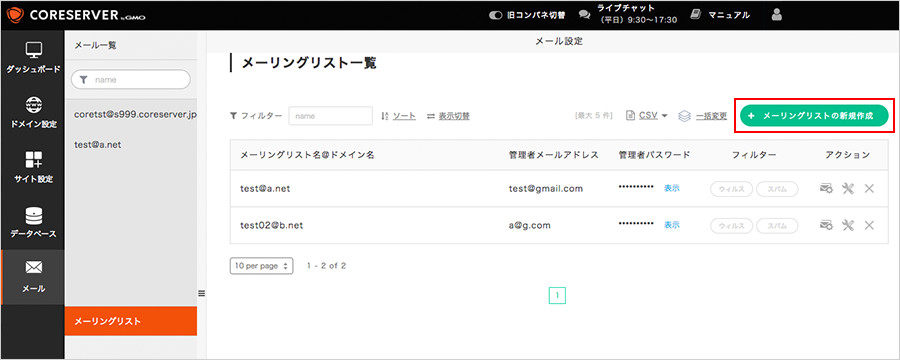
管理者メールアドレスはメーリングリストを管理する「mailman」に入室する際に使用します。
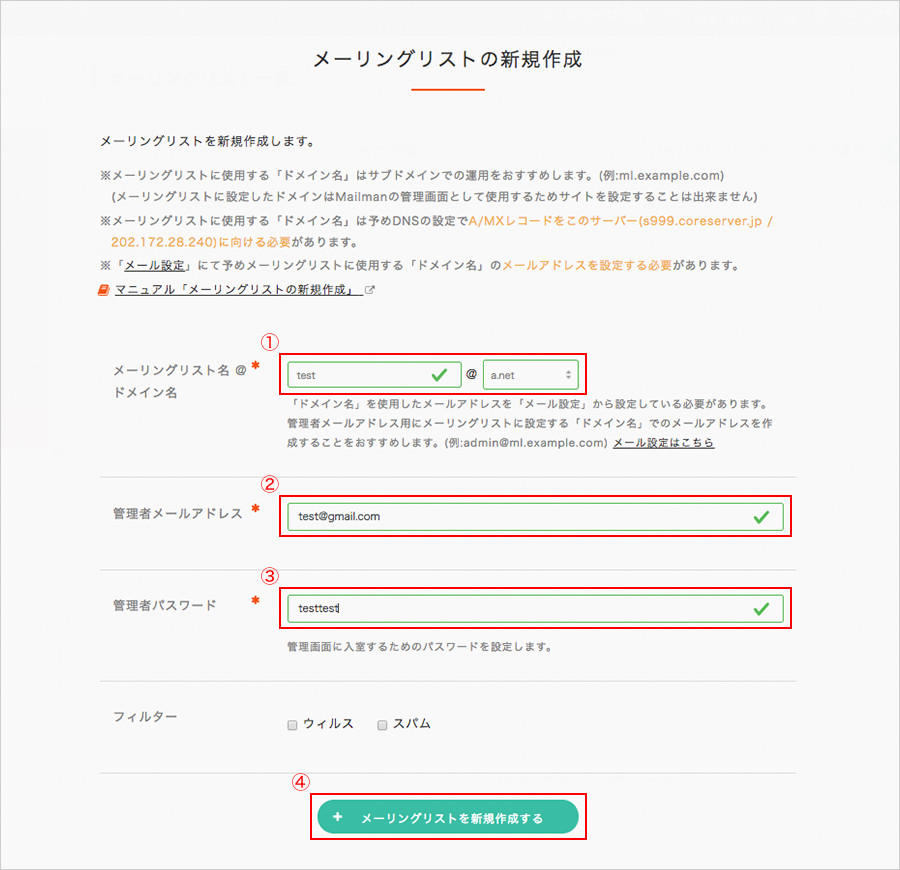
メーリングリストの新規作成が完了しました。
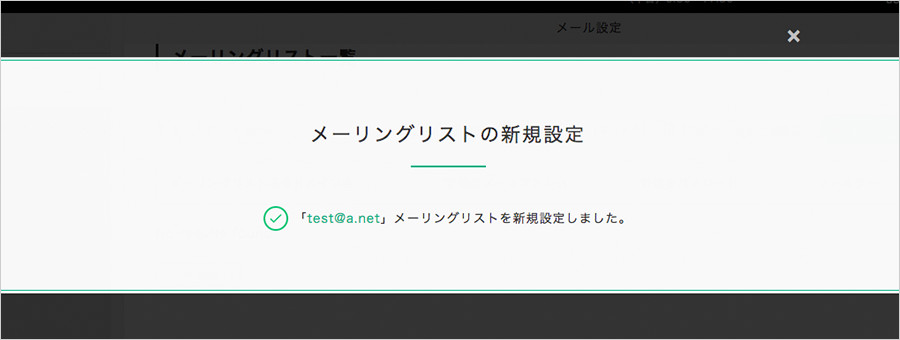
メーリングリストを編集するには、管理画面(mailman)にログインする必要があります。
一覧に戻り、作成したメーリングリストの右側にある「管理画面」へのアイコンをクリックします。
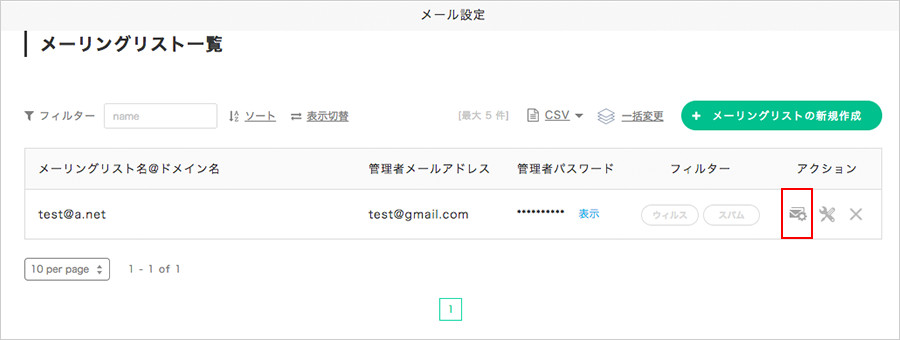
管理画面(mailman)に移動後、「11.必要項目を入力」で入力した「管理者パスワード」を入力し、ログインします。
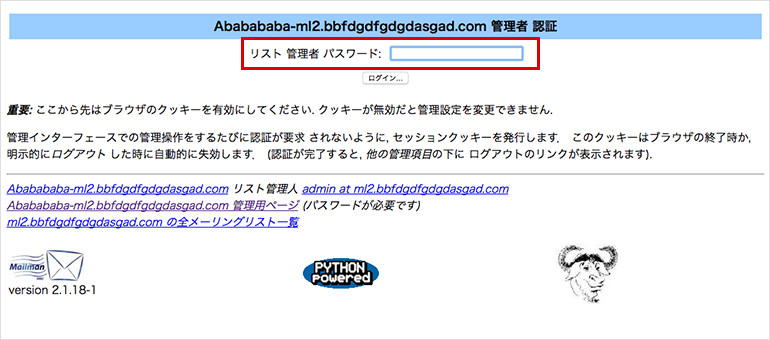
管理画面(mailman)へのログインが完了しました。
mailmanについては「GNU Mailman」の公式ページをご覧ください。